Wenn Sie mit dem Google Chrome-Browser im Cyberspace surfen, haben Sie vielleicht schon einmal erlebt, dass das Herunterladen einer Datei, die Sie für interessant halten, von Chrome blockiert wird.
Google Chrome implementiert standardmäßig „Sicheres Browsen“, um Sie vor Viren, Malware und anderen schädlichen Dingen aus dem Internet zu schützen. Wenn Sie eine Datei aus dem Internet herunterladen, die mit Malware oder einem Virus infiziert ist, blockiert Chrome das Herunterladen dieser Datei. Wenn Sie glauben, dass die Datei sicher vor bösartigen Dingen ist, können Sie die Funktion „Sicheres Browsen“ vorübergehend deaktivieren.
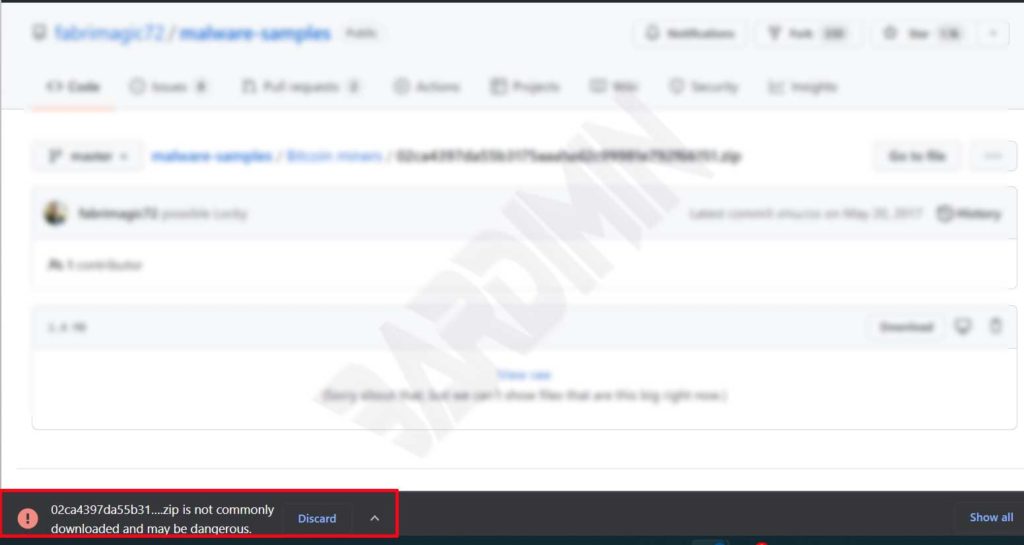
Warum blockiert Google Chrome Downloads
Chrome blockiert automatisch Downloads, die Probleme mit Ihrem Gerät oder Ihren Online-Konten verursachen können, wie z. B.
- Da ist ein Virus drin
- Weitergabe Ihrer Daten
- Ändern Sie Ihre Browsereinstellungen
- Ändern Sie die Einstellungen auf Ihrem Computer oder Gerät
- Hinzufügen unerwünschter Erweiterungen oder einer Taskleiste zu Ihrem Browser
- Eine nicht genehmigte Aktion in Ihrem Google-Konto durchführen
Ursache: Downloads werden von Google Chrome blockiert
Ein Download kann aus einem von mehreren Gründen blockiert werden:
- Chrome erkennt Dateien, die bösartig, unerwünscht, ungewöhnlich oder unsicher sind.
- Bösartig: Sie versuchen, Malware herunterzuladen.
- Unerwünscht: Sie versuchen, betrügerische Software herunterzuladen. Diese Programme, die als nützliche Downloads getarnt sind, können Ihren Computer oder Ihr Gerät verändern.
- Ungewöhnlich: Sie versuchen, unbekannte und potenziell gefährliche Software herunterzuladen.
- Unsicher: Sie haben versucht, eine unsichere Datei oder ein unsicheres Programm herunterzuladen, aber es wurde auf einer sicheren Seite gestartet. Manchmal können Sie den Download trotzdem durchführen.
- Chrome geht davon aus, dass die Website, von der Sie die Datei heruntergeladen haben, Malware verbreitet.
Um die Funktion „Sicheres Browsen“ in Google Chrome einzurichten, können Sie das Menü „Einstellungen“ öffnen. Dann wählen Sie es aus und klicken Sie auf „Sicherheit und Datenschutz“ und auf der rechten Seite auf „Sicherheit“.
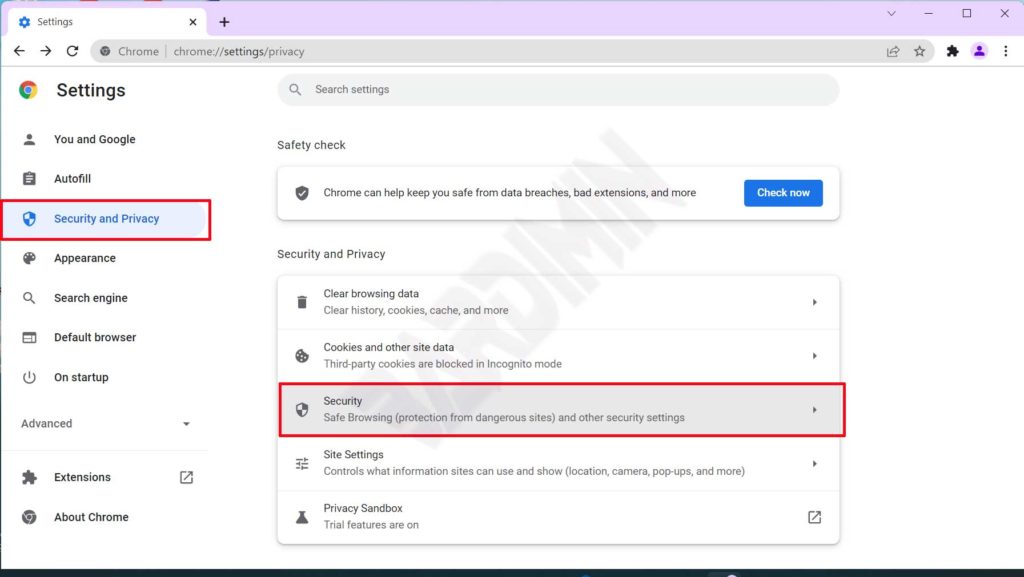
Safe Browsing hat drei Schutzniveaus
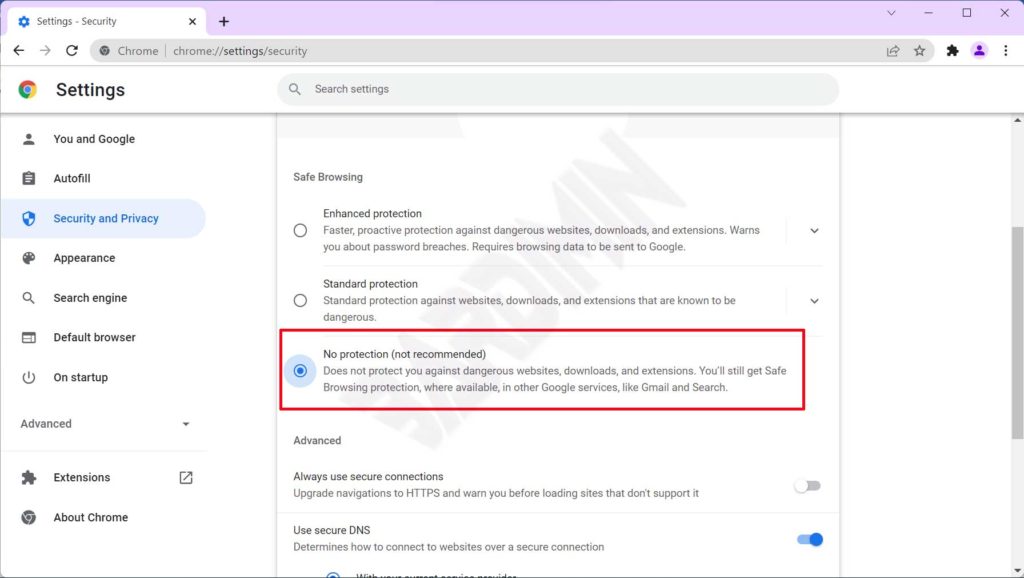
1. Verbesserter Schutz
- Gibt Ihnen Warnungen über potenziell riskante Websites, Downloads und Erweiterungen.
- Warnt Sie automatisch vor Passwortverletzungen.
- Senden von zusätzlichen Informationen über Ihre Aktivitäten an Google.
- Wenn Safe Browsing nicht bestätigen kann, dass der Download sicher ist, warnt Chrome Sie, dass die Datei möglicherweise gefährlich ist. Sie haben die Möglichkeit, diese Datei zum Scannen an Google zu senden.
2. Standard-Schutz
- Gibt Ihnen Warnungen über potenziell riskante Websites, Downloads und Erweiterungen.
- Sie können wählen, ob Sie Benachrichtigungen über Passwortverletzungen erhalten möchten.
- Sie können die Sicherheit im Internet für alle erhöhen, indem Sie zusätzliche Informationen an Google übermitteln.
3. Kein Schutz
- Safe Browsing ist deaktiviert
Um Safe Browsing zu deaktivieren, das Ihre heruntergeladenen Dateien blockiert, wählen Sie „Kein Schutz“. Tun Sie dies, wenn Sie sicher sind, dass die Datei sicher ist. Aktivieren Sie Safe Browsing sofort wieder, nachdem Sie das Herunterladen der Datei beendet haben.

